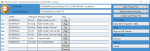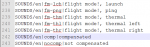Hallo Zusammen,
da es doch sehr mühsam ist die Threads nach den korrekten aktuellen Sounds zu durchsuchen mag ich hier mal alles zusammenfassen. Wie bereits bekannt wird es auf lang oder kurz keine besseren Sounds direkt vom OpenTX Entwicklerteam geben daher hier eine Anleitung. Dieser Vorgang ist für jedes Release gleich und ändert sich nicht!
1. TTSAutomate aktuellste Version herunterladen und installieren: https://github.com/CaffeineAU/TTSAutomate/releases/latest
2. PSV Datei:
- OpenTX 2.2.0 RC8 (N360) - de, OpenTX 2.2.0 RC8 (N360) - en
4. Startet TTSAutomate. Klickt nun auf "Open Phrase File..." und wählt die zuvor heruntergeladene PSV Datei aus. Unter "Select Output Directory..." wählt ihr z. Bsp. C:\temp\Test. Nun noch den TTS Provider wählen, entweder deutsch oder englisch je nachdem welche PSV ihr verwendet!
Hier eine Empfehlung von mir nehmt den TTS Provider "Microsoft Text to Speech - Local".
Bei den anderen werden einige Worte seltsam ausgesprochen speziell für die Einheiten Amper und Milliampere.
Als letztes unten links auf GO!
5. Nach Fertigstellung findet ihr wav und mp3 Dateien im Ordner c:\temp\test. Den Inhalt des WAV Ordners kopiert ihr auf eure SD Karte und überschreibt alles!

Wenn jemand selber Sounds erstellt so kann er diese ja auch in ein Archiv packen und hier Posten!
LG
Bebo
da es doch sehr mühsam ist die Threads nach den korrekten aktuellen Sounds zu durchsuchen mag ich hier mal alles zusammenfassen. Wie bereits bekannt wird es auf lang oder kurz keine besseren Sounds direkt vom OpenTX Entwicklerteam geben daher hier eine Anleitung. Dieser Vorgang ist für jedes Release gleich und ändert sich nicht!
1. TTSAutomate aktuellste Version herunterladen und installieren: https://github.com/CaffeineAU/TTSAutomate/releases/latest
2. PSV Datei:
- OpenTX 2.2.0 RC8 (N360) - de, OpenTX 2.2.0 RC8 (N360) - en
4. Startet TTSAutomate. Klickt nun auf "Open Phrase File..." und wählt die zuvor heruntergeladene PSV Datei aus. Unter "Select Output Directory..." wählt ihr z. Bsp. C:\temp\Test. Nun noch den TTS Provider wählen, entweder deutsch oder englisch je nachdem welche PSV ihr verwendet!
Hier eine Empfehlung von mir nehmt den TTS Provider "Microsoft Text to Speech - Local".
Bei den anderen werden einige Worte seltsam ausgesprochen speziell für die Einheiten Amper und Milliampere.
Als letztes unten links auf GO!
5. Nach Fertigstellung findet ihr wav und mp3 Dateien im Ordner c:\temp\test. Den Inhalt des WAV Ordners kopiert ihr auf eure SD Karte und überschreibt alles!

Wenn jemand selber Sounds erstellt so kann er diese ja auch in ein Archiv packen und hier Posten!
LG
Bebo
Zuletzt bearbeitet: